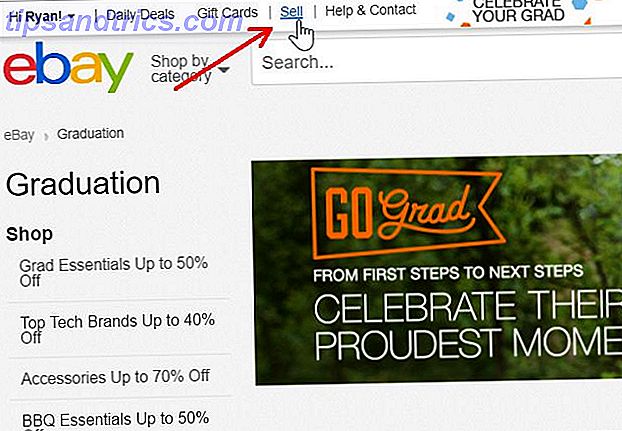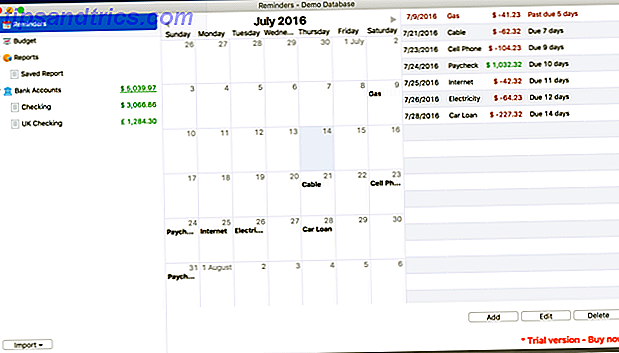For mange er Google Play Butik bare en app markedsplads: Du ser en app du kan lide, du trykker på Installer, og du fortsætter med din dag. Men Play Butik har en masse mindre kendte funktioner og hemmeligheder, der kan sparke din nydelse af Android op ad flere hak.
Kender ikke den første ting om Play Butik? Så tjek vores introduktion til at downloade Android apps Sådan downloader og opdaterer du apps på Android-telefoner og -tabletter Sådan downloader og opdaterer du apps på Android-telefoner og -tabletter Spekulerer på, hvordan du downloader apps på Android? Har du brug for at installere en opdatering til en Android-app? Her er det grundlæggende for at installere og opdatere Android apps. Læs mere . Når du er fortrolig med det her, er der flere tips og tricks, der gør apphåndtering meget nemmere på Android-enheder.
1. Test og refunder Apps
Vidste du, at du kan få tilbagebetalinger til betalte apps i Play Butik? Google er temmelig lindrende med hensyn til, hvad du kan refundere og grunde til at kræve tilbagebetaling, og processen er hurtig og ligetil. Og ja, du kan returnere en app, hvis du "senere besluttede, at du ikke ønskede det." Lær mere i vores artikel om restitutioner fra Google Play Butik Sådan får du en tilbagebetaling fra Google Play Butik Sådan får du en tilbagebetaling fra Google Play Store Købte en app fra Google Play Butik og vil ikke have det længere? Sådan får du din tilbagebetaling. Læs mere .
For betalte apps og spil har du to timer efter dit køb for at anmode om refusion (eller 48 timer, hvis du foretager din anmodning om refusion på internettet i stedet for via Play Butik-appen). Den eneste undtagelse er for uautoriserede køb, der har en grænse på 65 dage.
2. Søg efter programmer af udvikler

Når du søger efter apps i Play Butik, kan du bruge puben: [udviklerens navn] modifikator til at filtrere søgeresultaterne og kun vise apps, hvis udviklere matcher forespørgslen. Dette er godt, når du virkelig kan lide en bestemt app og vil se, hvad der er flere udviklere lavet, eller hvis du ved hvem lavede en app, men glem hvad det blev kaldt.
3. Lås Early Access og Beta Apps

Nogle gange vil du høre om en kommende app, der genererer en masse buzz, men er ikke blevet frigivet til offentligheden endnu. Du kan kontrollere, om den er tilgængelig som en "hurtig adgang" -app Hvad er tidlig adgang og beta på Google Play? Hvad er tidlig adgang og beta på Google Play? Google Play Butik understøtter både "tidlig adgang" og "beta" apps - men hvad betyder det, og skal du prøve dem? Læs mere, og hvis det er, kan du muligvis prøve det ud i forvejen. Pas på, at tidlige adgangsprogrammer ofte er buggy, glitchy, dårligt optimerede og tilbøjelige til at gå ned.
Play Butik giver også udviklere mulighed for at tilbyde separate beta-versioner af allerede udgivne apps. Disse beta-apps har ofte flere funktioner og andre forbedringer, men de er måske ikke helt klar til offentlig udgivelse på grund af nedbrud, fejl, fejl. Lær mere i vores artikel om beta Android-apps Sådan får du nye funktioner i Android Apps før nogen andre Sådan får du nye funktioner i Android Apps, før nogen anden vil Bede om at teste nye versioner af dine yndlingsapps, før de officielt udgives? Det er nu lettere end nogensinde. Læs mere .
4. Se kun relevante appanmeldelser

Har du nogensinde hentet en velovervejet app kun for at den kunne være buggy på din enhed? Eller måske tidligere versioner af appen var gode, men den nyeste version introducerede nogle store ændringer, der forværrede oplevelsen? Ja, appens anmeldelser kan nogle gange være vildledende.
Heldigvis kan du filtrere anmeldelser og kun se dem, der er relevante for dig lige nu. Gå til appens side i Play Butik-appen, rul ned til anmeldelser, tryk på Læs alle anmeldelser, tryk på Valg til højre og vælg derefter kun "Kun den nyeste version." Du kan også aktivere "Kun fra denne enhedsmodel", men ældre din enhed, jo mindre nyttig er denne mulighed.
5. Installer regionblokerede apps
Dette tip ligger i et moralsk gråt område, så følg fri at springe fremad.
Nogle gange er en app kun tilgængelig i et bestemt land, uanset om udvikleren kun har ressourcer til at understøtte et område eller måske på grund af en aftale med udgivere. Uanset om du er i Europa, og du vil bruge en eneste app, der kun er i USA (eller omvendt), kan du muligvis komme rundt i regionblokken ved hjælp af en VPN.
Et VPN, eller virtuelt privat netværk, maskerer i det væsentlige din IP-adresse. Forbindelsen til en VPN-server i USA gør det til at se ud som om du er i USA. Heldigvis er det nemt at bruge en VPN på Android. Tilslut din smartphone til næsten enhver VPN. Brug af OpenVPN Connect Tilslut din smartphone til næsten enhver VPN Brug af OpenVPN Connect En VPN kan hjælpe med at beskytte dine data undervejs. Men hvad nu hvis din VPN-udbyder ikke tilbyder en app? Sådan konfigurerer du næsten alle VPN'er på din smartphone ved hjælp af OpenVPN Connect. Læs mere, men vi anbefaler at forblive væk fra gratis VPN-tjenester, fordi betalte VPN'er er sikrere og mere pålidelige. 4 Grunde til, at en betalt VPN er bedre end gratis. 4 Grunde til, at en betalt VPN er bedre end gratis. Jeg plejede at være stor fan af gratis VPN'er. Hvorfor betale, når der findes gratis alternativer, ikke? Men det viser sig, at de sælger dig kort. Så her er hvorfor betalte VPN'er slår altid gratis VPN'er. Læs mere . Se vores liste over de bedste VPN-tjenester De bedste VPN-tjenester De bedste VPN-tjenester Vi har samlet en liste over, hvad vi anser for at være de bedste VPN-serviceudbydere, grupperet efter premium, gratis og torrent-venlig. Læs mere for at komme i gang.
6. Tilføj ikke nye apps til din startskærm

Har du ikke hader det, når du installerer en ny app, og Android sætter automatisk en genvej på startskærmen? Hvis du er ligesom mig og har en enkelt fuld hjemmeskærm, er det ender med at oprette en anden side - og at skulle slette den hver gang kan være ganske gener.
Den gode nyhed? Du kan deaktivere dette en gang for alle. I Play Butik, tryk på menuknappen og gå ned til Indstillinger . Under Generelt skal du fjerne markeringen i feltet for "Tilføj ikon til startskærmen."
7. Geninstaller ejede apps i bulk

Din Google-konto holder styr på alle de apps, du nogensinde har købt og / eller installeret. Dette er fantastisk til, når du opgraderer til en ny enhed og ønsker at gendanne en masse af dine apps, men det kan være en stor smerte at søge efter og installere dem en efter en.
Heldigvis er der en bedre måde. I appen Play Butik klikker du på menuknappen og vælger Mine apps og spil . Skift til fanen Bibliotek for at se en massiv liste over alle de apps, der er knyttet til din konto. Bare rul ned og tryk på Installer for dem, du vil have.
8. Deaktiver automatisk opdateringer til visse apps

Du ved, hvordan nogle gange du vågner op og en app opdateret natten over, men den nye version er bestemt værre end før? Nogle udviklere er berygtede for dette. Andre apps skubber opdateringer om nogle få dage, og det kan blive meget irriterende.
Heldigvis giver Play Butik dig mulighed for at deaktivere automatisk opdatering til bestemte apps. Gå til appens side i Play Butik, tryk på menuknappen øverst til højre (du vil kun se det, hvis appen er installeret i øjeblikket) og afmarkere Automatisk opdatering .
9. Forhindre børn i at installere apps

Play-butikken tilbyder tre forskellige måder at "låse ned" appinstallationer til, som er rigtig nyttige, hvis du regelmæssigt lader dine børn spille spil eller streame videoer på din enhed:
- Fingeraftryk-blok: Hvis din enhed har en fingeraftryksscanner, kan du begrænse køb til dit fingeraftryk ved at gå til Indstillinger> Brugerkontrol> Fingeraftryk-godkendelse .
- Forældrekontrol-PIN: Du kan også begrænse køb ved at gå til Indstillinger> Brugerkontrol> Forældrekontrol . Tænd den, angiv en pinkode, og du er god til at gå.
- Modent filter: Du kan indstille, hvornår PIN-koden er nødvendig, ved at gå til Indstillinger> Brugerkontrol> Forældrekontrol> Indstil indholdsrestriktioner . Tilladelse til teenager, modne og voksne Kun apps skal nok være nok i de fleste tilfælde.
10. Opret App Wishlists

Hvis du beslutter dig for at installere en app, men ikke kan lige nu, eller måske vil du vente og se om den forbedres, før du begår det, så start med at bruge Wishlist-funktionen.
På appens side i Play Butik skal du trykke på bogmærkeikonet med plusskiltet øverst. Dette tilføjer straks det til din ønskeliste. For at se din ønskeliste, tryk på menuknappen og vælg Ønskeseddel . Her kan du vælge at installere eller fjerne hver app.
Google Play Butik er ikke perfekt
På trods af brugen af alle disse tips og tricks, er du nødt til at komme i problemer med Play Butik fra tid til anden. Vi har dækket nogle af de mest almindelige Play Store-problemer 4 Simple Fixes for problemer med Google Play Store 4 Simple Fixes for problemer med Google Play Store Har din Android-enhed ikke mulighed for at downloade apps? Du skal muligvis geninstallere Google Play Butik. Det er nemmere end du tror. Læs mere, så start der, hvis noget går galt på din ende.
Endvidere kan Play Butik være den officielle mulighed for at finde og downloade apps, men det er ikke det eneste. Amazon Appstore er et stærkt alternativ, og du kan se vores sammenligning af Play Butik vs Amazon Appstore Google Play vs Amazon Appstore: Hvad er bedre? Google Play vs Amazon Appstore: Hvad er bedre? Google Play Butik er ikke din eneste mulighed, når det kommer til at downloade apps - skal du give Amazon Appstore et forsøg? Læs mere for flere detaljer. Du finder en masse apps der, der ikke er tilgængelige i Play Butik 10 Bedste Android Apps Ikke i Play Butik 10 Bedste Android Apps Ikke i Play Butik Play Butik er ikke den endelige ende af Android apps. Hvis du aldrig har ventet uden for det, savner du virkelig. Læs mere .
Hvordan kan du lide Google Play Butik? Kender du til andre tips og tricks, som vi savnede? Eller foretrækker du en alternativ appbutik? Lad os vide i kommentarerne!
Billedkredit: bloomua / Depositphotos